放置元器件时的鼠标光标
发布时间:2014/2/18 20:53:29 访问次数:598
通过键盘·陕捷键。按下CtrI+W快捷键,D1FM3同样可以打开如图5.5.1所示的元器件选择对话框。
在如图5.5.1所示的元器件选择对话框中,共分3个区域。左边区域是元器件类别选择区域,包括元器件所在的数据库、元器件所在的组和元器件的类别;中间区域是选择元器件的属性值;右边区域是选定元器件的符号、功能、引脚及封装等信息。
向工作区添加需要的元器件时,首先要确定元器件所在的数据库Database,再在Group中选择元器件所在的组,然后在Family中选择元器件所在的类,在中间的属性区域申选择元器件的属性值,单击“OK”按钮(或者按Enter键)就可以将元器件从数据库中调出。调出之后,鼠标显示为如图5.5.2所示的形状。此时在工作区单击,就可以将选中的元器件放在工作区。
通常情况下,元器件的参数并不是我们需要的,因此就需要更改元器件的相关参数。下面通过更改一个电阻的名称及阻值来说明如何更改元器件的参数。
按下Ctrl+W快捷键,打开元器件选择对话框,往工作区随意添加一个电阻。此时,需要将该电阻的名称改为R,阻值改为2. 2Mfl。双击电阻,可以打开如图5.5.3所示的对话框。
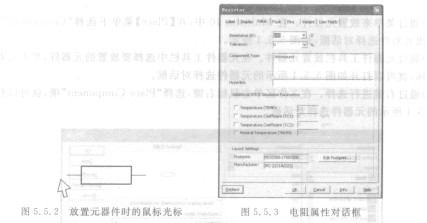
通过键盘·陕捷键。按下CtrI+W快捷键,D1FM3同样可以打开如图5.5.1所示的元器件选择对话框。
在如图5.5.1所示的元器件选择对话框中,共分3个区域。左边区域是元器件类别选择区域,包括元器件所在的数据库、元器件所在的组和元器件的类别;中间区域是选择元器件的属性值;右边区域是选定元器件的符号、功能、引脚及封装等信息。
向工作区添加需要的元器件时,首先要确定元器件所在的数据库Database,再在Group中选择元器件所在的组,然后在Family中选择元器件所在的类,在中间的属性区域申选择元器件的属性值,单击“OK”按钮(或者按Enter键)就可以将元器件从数据库中调出。调出之后,鼠标显示为如图5.5.2所示的形状。此时在工作区单击,就可以将选中的元器件放在工作区。
通常情况下,元器件的参数并不是我们需要的,因此就需要更改元器件的相关参数。下面通过更改一个电阻的名称及阻值来说明如何更改元器件的参数。
按下Ctrl+W快捷键,打开元器件选择对话框,往工作区随意添加一个电阻。此时,需要将该电阻的名称改为R,阻值改为2. 2Mfl。双击电阻,可以打开如图5.5.3所示的对话框。
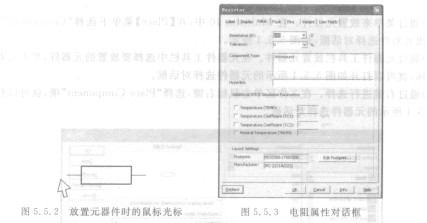




 公网安备44030402000607
公网安备44030402000607





